Sketchup又称草图大师,是一款极受欢迎并且易于上手的三维设计软件,它的主要特点是使用简便,人人都可以快速上手,非常值得三维设计人员学习。在运用Sketchup的时候,有时为了给甲方展示三维模型效果,需要导出视频格式的文件,那么Sketchup(以下简称SU)如何制作并导出视频动画呢,在这里将以一个建筑模型为例给大家介绍下详细步骤。
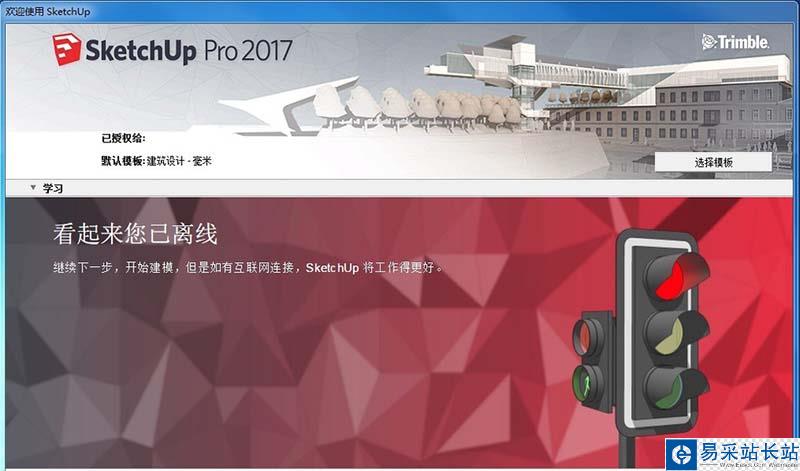
1、首先打开想要导出视频的SU模型,双击图标打开即可(详见下方图片红框内);
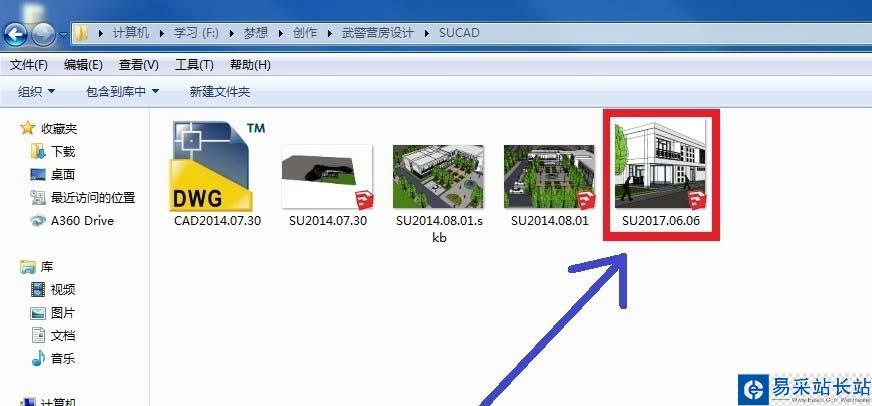
2、在进入的SU操作界面中将建筑模型调整成自己想要展示的角度1(详见下方图片红框内);
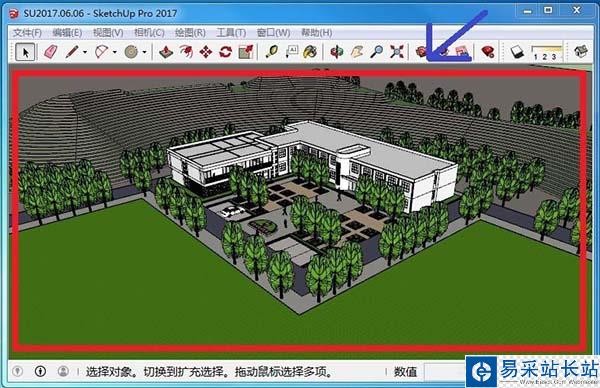
3、接着在SU操作界面左上方找到“视图”按钮,并依此点击“视图”→“动画”→“添加场景”按钮(详见下方图片红框内);
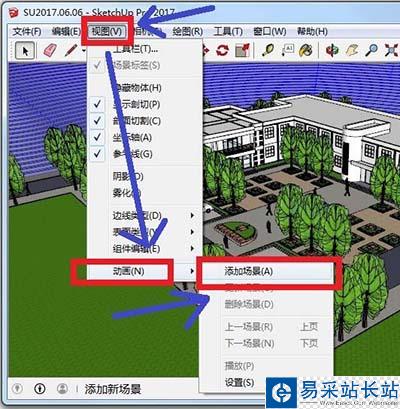
4、这时会在SU操作界面左上方生成一个“场景号1”的按钮(详见下方图片红框内),这个“场景号1”即对应着第2步中自己要展示的角度1;
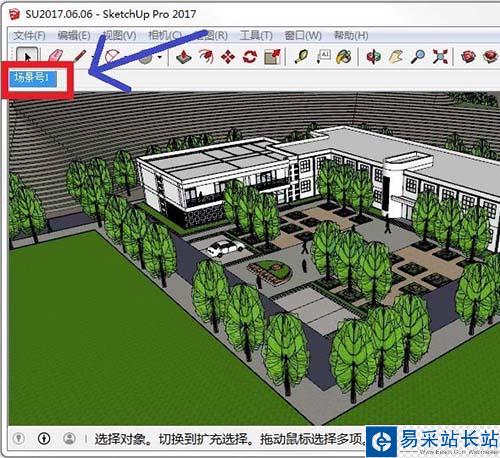
5、按照第4步依次类推,继续调整建筑模型得到自己想要展示的角度2、3、4、5……对应生成“场景号2”、“场景号3”、“场景号4”、“场景号5”……(详见下方图片红框内);
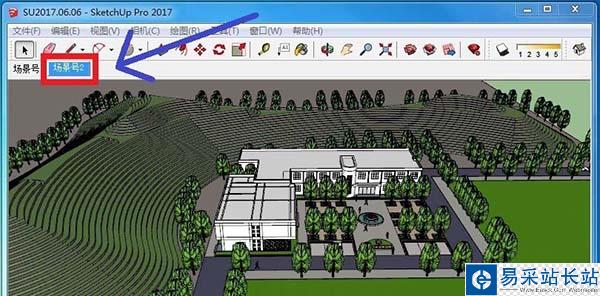
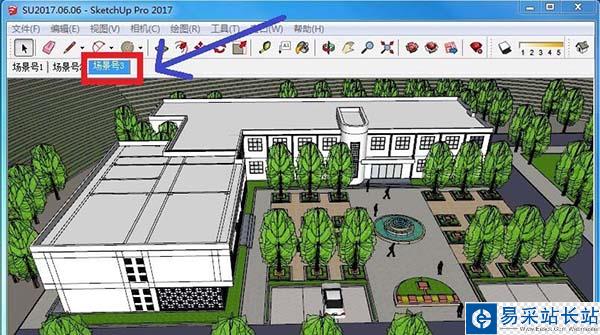
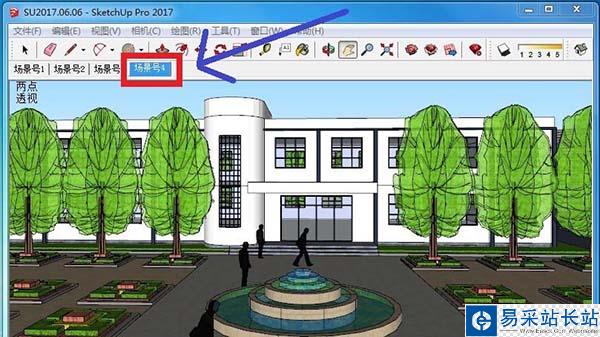
6、在设定好全部要展示的场景以后,接下来在SU操作界面左上方找到“文件”按钮,并依次点击“文件”→“导出”→“动画”→“视频”按钮(详见下方图片红框内);
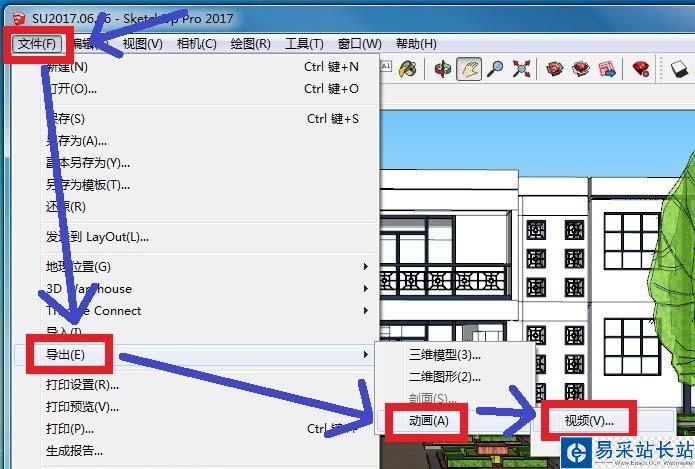
7、这时会看到“输出动画”的操作窗口,在窗口左侧可以选择视频保存位置,这里选择“桌面”为视频保存位置,在窗口下方“文件名”栏可以修改视频的命名(详见下方图片红框内);
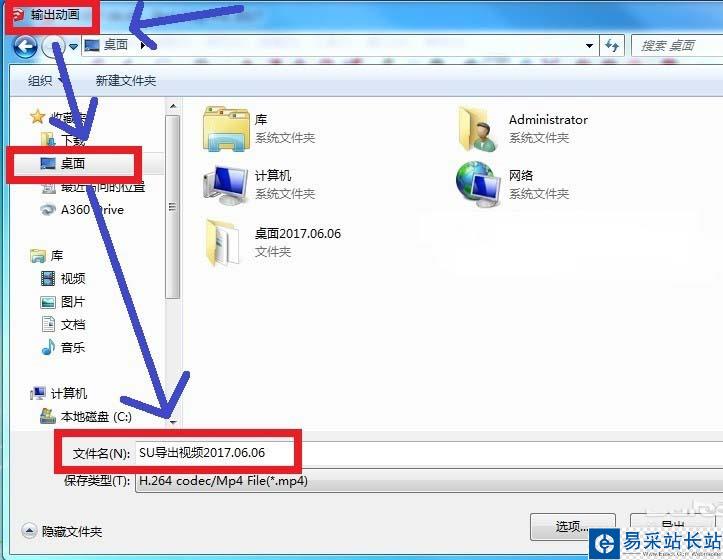
8、在“输出动画”窗口下方还可以修改视频的“保存类型”,默认的为“mp4”格式,常用的还有“avi”格式,另外两种格式不推荐选用(详见下方图片红框内);
新闻热点
疑难解答